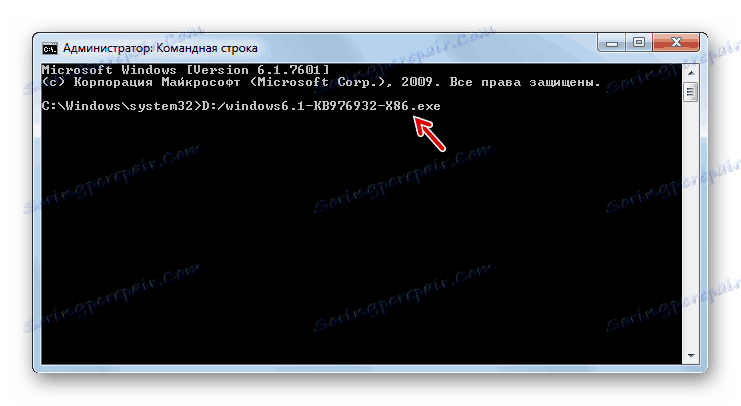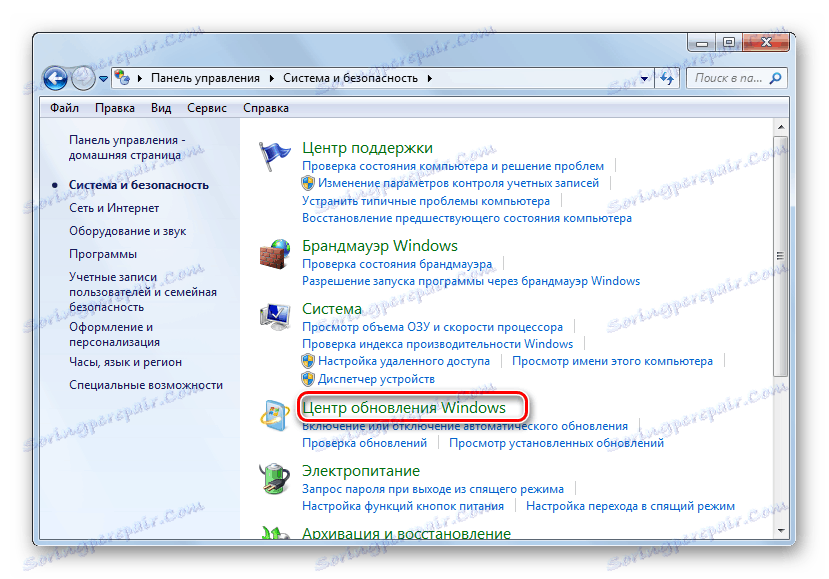Nadgradite Windows 7 v servisni paket 1
Da bi računalnik deloval z največjo učinkovitostjo in zadostil najnovejšim varnostnim zahtevam, je priporočljivo redno nameščati nove posodobitve na njej. Včasih razvijalci OS združujejo skupino posodobitev v celoten paket. Če pa je za Windows XP bilo kar 3 takih paketov, je bilo samo za G7 objavljeno samo eno. Torej, poglejmo, kako namestiti Service Pack 1 v operacijskem sistemu Windows 7.
Glej tudi: Nadgradite Windows XP v servisni paket 3
Vsebina
Namestitev paketa
SP1 lahko namestite bodisi prek vgrajenega "centra za posodobitve" bodisi s prenosom namestitvene datoteke z uradnega Microsoftovega spletnega mesta. Toda preden namestite, morate ugotoviti, ali vaš sistem potrebuje. Konec koncev je možno, da je potreben paket že nameščen na računalniku.
- Kliknite »Začni« . Na seznamu, ki se odpre, z desno miškino tipko kliknite ( PCM ) na elementu »Računalnik« . Izberite "Lastnosti" .
- Odpre se okno lastnosti sistema. Če v bazi »Windows Edition« obstaja napis Service Pack 1, to pomeni, da je paket, obravnavan v tem članku, že nameščen na vašem računalniku. Če ta napis manjka, je smiselno postaviti vprašanje o namestitvi te pomembne posodobitve. V istem oknu, nasprotno imenu parametra System Type, si lahko ogledate širino bitov vašega operacijskega sistema. Te informacije bodo potrebne, če želite namestiti paket, tako da ga prenesete prek brskalnika z uradne strani.
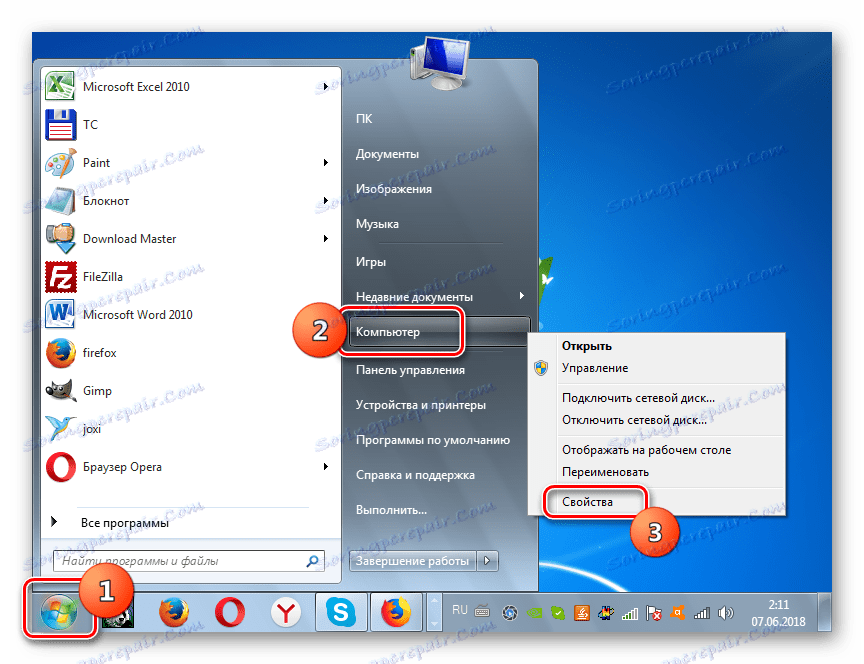
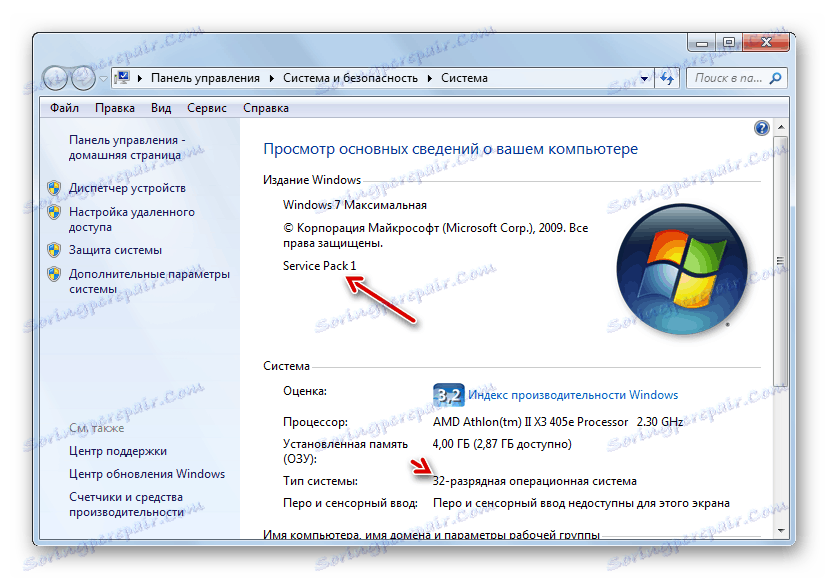
Nato bomo preučili različne načine za nadgradnjo sistema v servisni paket SP1.
1. način: prenesite datoteko za posodobitev
Najprej preberite možnost namestitve posodobitve, tako da prenesete paket z uradnega spletnega mesta Microsoft.
Prenesite SP1 za Windows 7 z uradne strani
- Zaženite brskalnik in sledite zgornji povezavi. Kliknite gumb »Prenos« .
- Odprlo se bo okno, kjer boste morali izbrati datoteko, ki jo želite prenesti, glede na širino bitov vašega operacijskega sistema. Izvedite informacije, kot je navedeno zgoraj, lahko v oknu z lastnostmi računalnika. Na seznamu morate označiti eno od spodnjih dveh elementov. Za 32-bitni sistem bo to datoteka, imenovana "windows6.1-KB976932-X86.exe" , in za 64-bitni analogni "windows6.1-KB976932-X64.exe" . Ko je oznaka nastavljena, kliknite »Naprej« .
- Po tem boste preusmerjeni na stran, kjer se mora prenos potrebne posodobitve začeti v 30 sekundah. Če se iz kakršnegakoli razloga ni začel, kliknite na napis "Kliknite tukaj ..." . Imenik, v katerem bo naložena prenesena datoteka, je označena v nastavitvah brskalnika. Čas, ki ga potrebujete, bo odvisen od hitrosti vašega interneta. Če nimate visoke hitrosti povezave, potem bo trajalo veliko časa, saj je paket precej velik.
- Ko je prenos končan, odprite »Raziskovalec« in pojdite v imenik, kjer je bil naložen preneseni predmet. Kot tudi za zagon katere koli druge datoteke, jo dvokliknite z levim gumbom miške.
- Pojavi se okno namestitvenega programa, kjer bo prišlo do opozorila, da je treba zapreti vse aktivne programe in dokumente, da bi se izognili izgubi podatkov, saj bo postopek namestitve znova zagnal računalnik. Če je potrebno, upoštevajte to priporočilo in kliknite »Naprej« .
- Nato bo namestitveni program pripravil računalnik, da bi začel nameščati paket. Samo čakati.
- Nato se odpre okno, kjer se znova prikaže opozorilo o potrebi zapreti vse teče programe. Če ste to že storili, preprosto kliknite »Namesti«.
- S tem boste namestili servisni paket. Ko se računalnik samodejno znova zažene, kar se bo zgodilo neposredno med namestitvijo, se bo začelo z že nameščeno posodobitvijo.
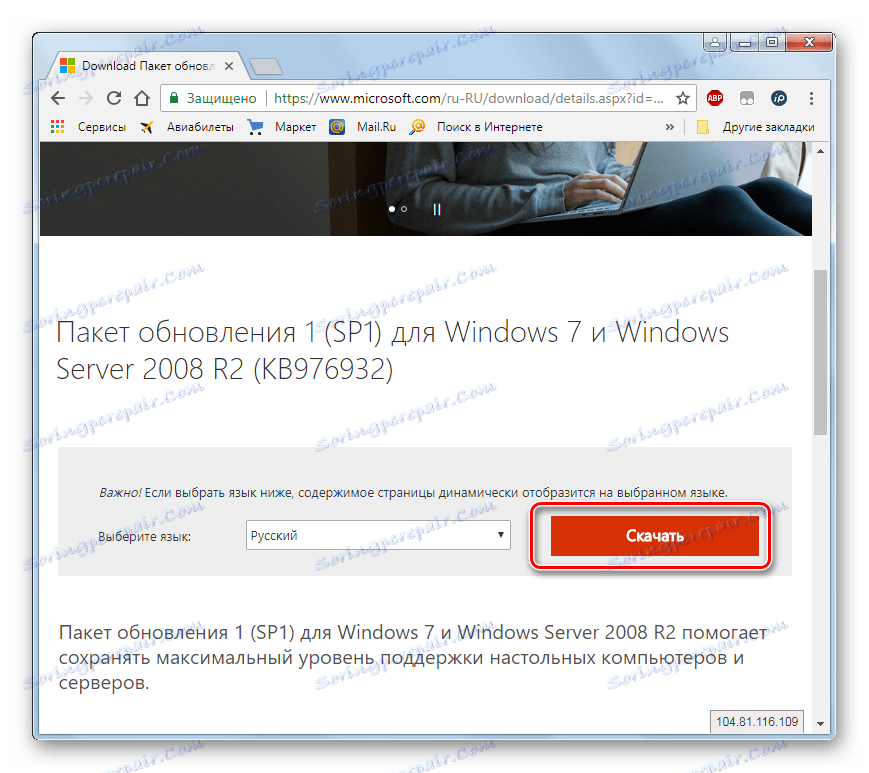
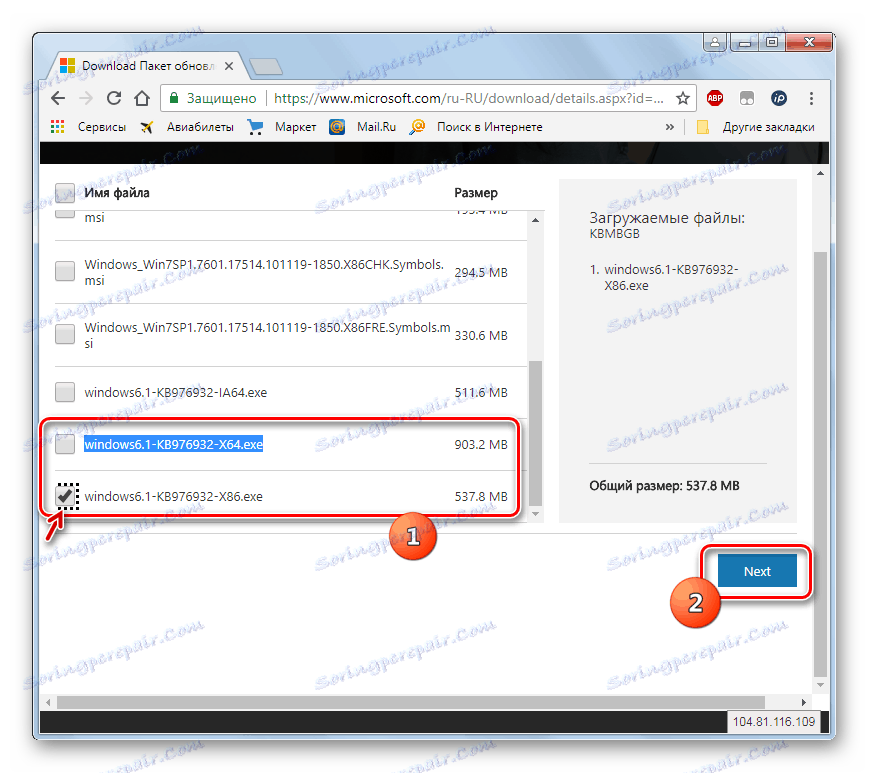
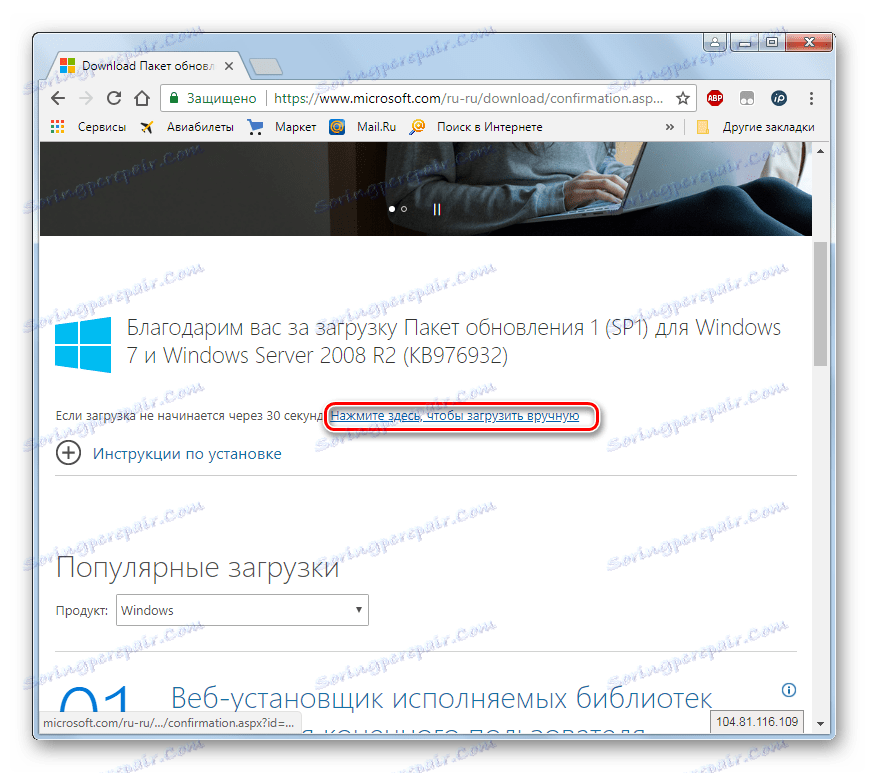
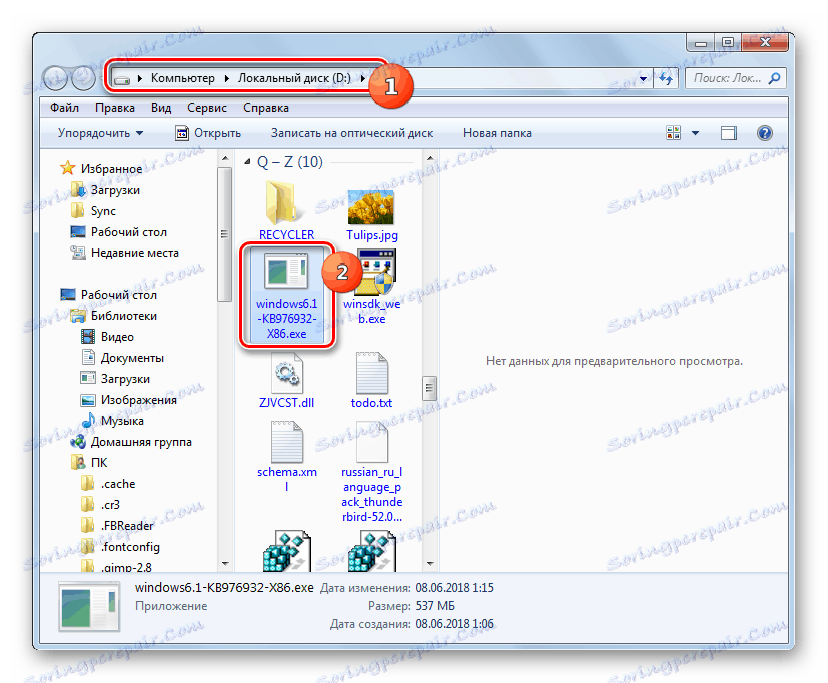
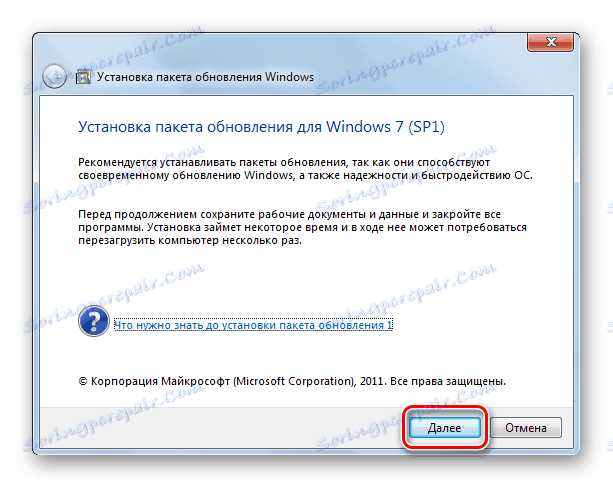
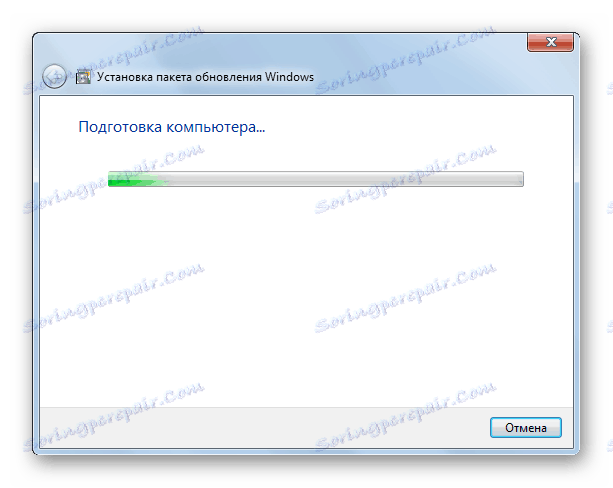
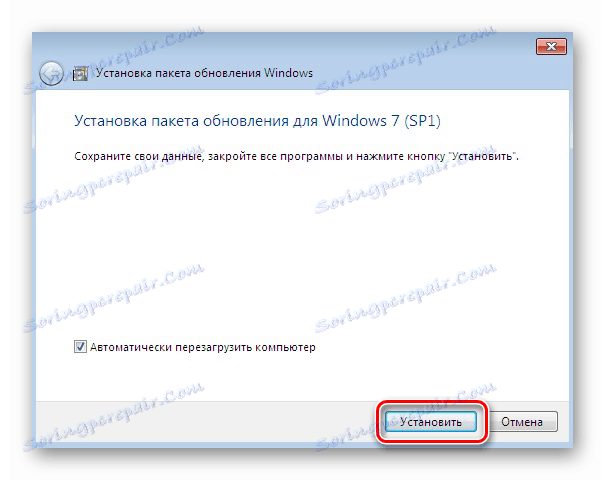
2. način: "ukazna vrstica"
SP1 lahko namestite tudi z ukazno vrstico . Toda za to morate najprej naložiti namestitveno datoteko, kot je opisana v prejšnji metodi, in jo postavite v enega od imenikov na trdem disku. Ta metoda je dobra, ker omogoča namestitev z določenimi parametri.
- Kliknite »Start« in pojdite na besede »Vsi programi« .
- Pojdite v imenik »Standard« .
- Poiščite element "Command Line" v določeni mapi. Z desno tipko miške kliknite na njo in na seznamu, ki se pojavi, izberite način zagona s skrbniškimi pravicami.
- Odprla se bo "Command Line" . Če želite zagnati namestitev, morate registrirati celoten naslov datoteke namestitvenega programa in pritisnite gumb Enter . Na primer, če ste datoteko postavili v korenski imenik pogona D , potem za 32-bitni sistem vnesite ta ukaz:
D:/windows6.1-KB976932-X86.exe![V ukazni vrstici v operacijskem sistemu Windows 7 vnesite ukaz za namestitev servisnega paketa 1 za 32-bitni sistem]()
Za 64-bitni sistem bo ukaz izgledal takole:
D:/windows6.1-KB976932-X64.exe - Po vnosu enega od teh ukazov se bo odprlo okno za namestitev paketa posodobitev, ki je že znano od prejšnje metode. Vse nadaljnje ukrepe je treba izvesti v skladu z zgoraj opisanim algoritmom.
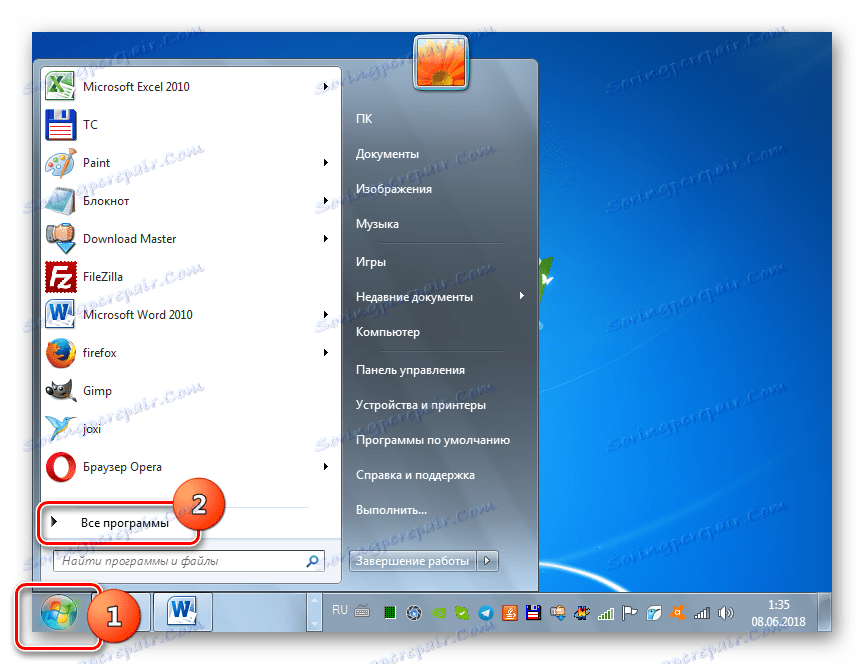
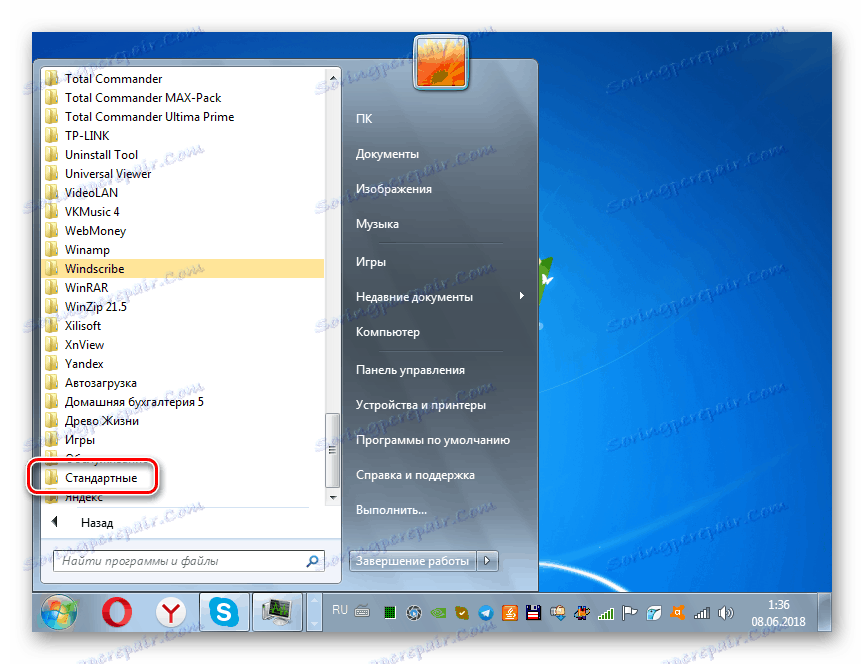
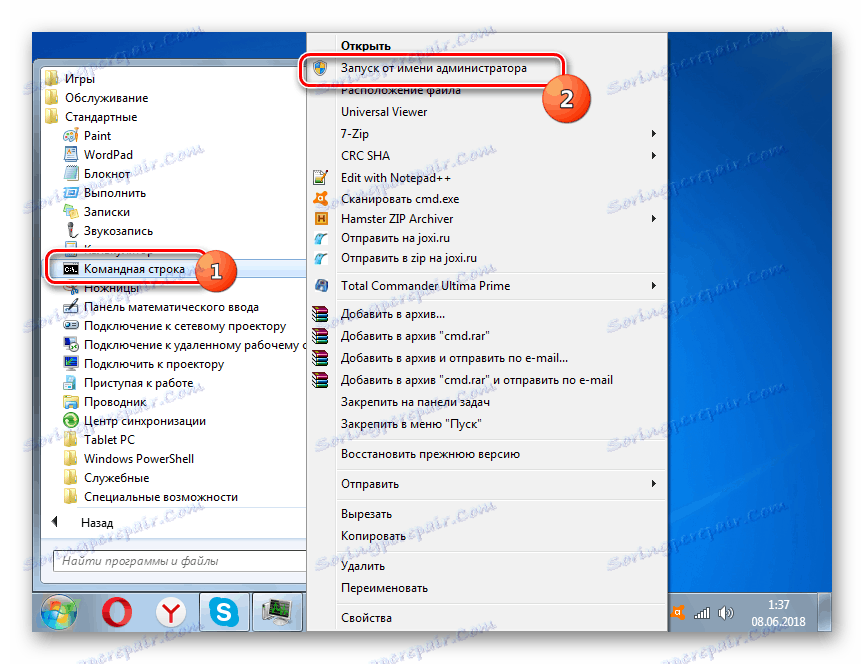
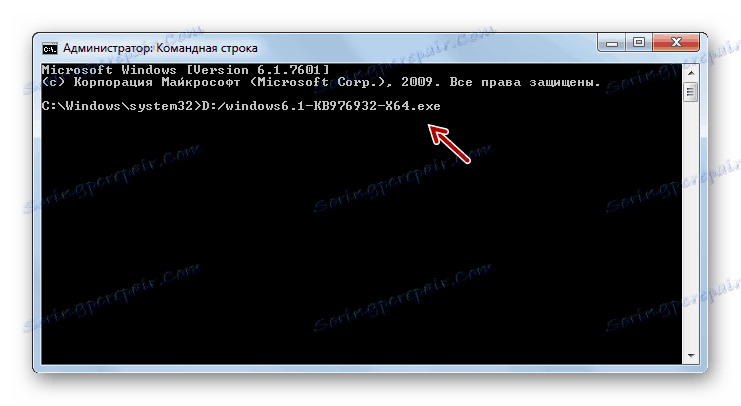

Toda začetek po ukazni vrstici je zanimiv, saj lahko pri uporabi dodatnih atributov določite drugačne pogoje za postopek:
- / tiho - začnite z »tiho« namestitvijo. Ko vnesete ta parameter, bo namestitev izvedena brez odpiranja poljubnih oken, razen okna, ki poroča o napaki ali uspehu postopka po njegovem zaključku;
- / nodialog - ta parameter prepoveduje pojavljanje pogovornega okna na koncu postopka, v katerem mora poročati o njegovem neuspehu ali uspehu;
- / norestart - ta možnost preprečuje, da se računalnik po ponovnem zagonu samodejno ponovno zažene, tudi če je to potrebno. V tem primeru morate za dokončanje namestitve računalnik znova zagnati ročno.
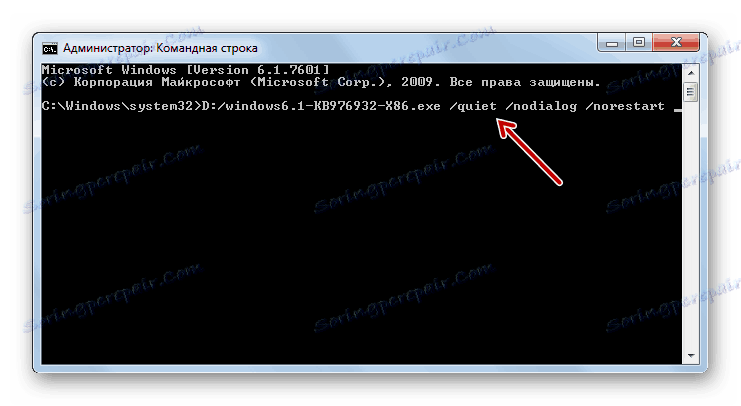
Celoten seznam možnih parametrov, ki se uporabljajo pri delu z namestitvenim programom SP1, si lahko ogledate tako, da dodate atribut / help glavnemu ukazu.

Lekcija: Zaženite ukazno vrstico v operacijskem sistemu Windows 7
3. način: "Posodobitveni center"
SP1 lahko namestite tudi s standardnim sistemskim orodjem za namestitev posodobitev v operacijskem sistemu Windows - »Center za posodobitve« . Če je v računalniku omogočena samodejna posodobitev, v tem primeru bo sistem v pogovornem oknu brez SP1 ponudil namestitev. Potem morate le slediti osnovnim navodilom, prikazanim na zaslonu. Če je samodejna posodobitev onemogočena, boste morali narediti nekaj dodatnih manipulacij.
Lekcija: Omogočanje samodejnih posodobitev v operacijskem sistemu Windows 7
- Kliknite »Start« in pojdite na »Nadzorna plošča« .
- Odprite razdelek Sistem in varnost .
- Nato pojdite na "Posodobitveni center ..." .
![Pojdite na Windows Update na nadzorni plošči v operacijskem sistemu Windows 7]()
To orodje lahko odprete tudi z oknom Zaženi . Kliknite Win + R in vnesite vrstico, ki se odpre:
wuappNato kliknite »V redu« .
- Na levi strani vmesnika, ki se odpre, kliknite Iskanje posodobitev .
- Postopek za iskanje posodabljanja je aktiviran.
- Ko se dokonča, kliknite Namesti posodobitve .
- Postopek namestitve se začne, po katerem bo potrebno ponovno zagnati računalnik.
Pozor! Če želite namestiti servisni paket SP1, morate imeti nameščen določen nabor posodobitev. Zato, če so v vašem računalniku odsotni, je treba večkrat opraviti postopek, opisan za iskanje in namestitev posodobitev, dokler ne bodo nameščeni vsi potrebni elementi.
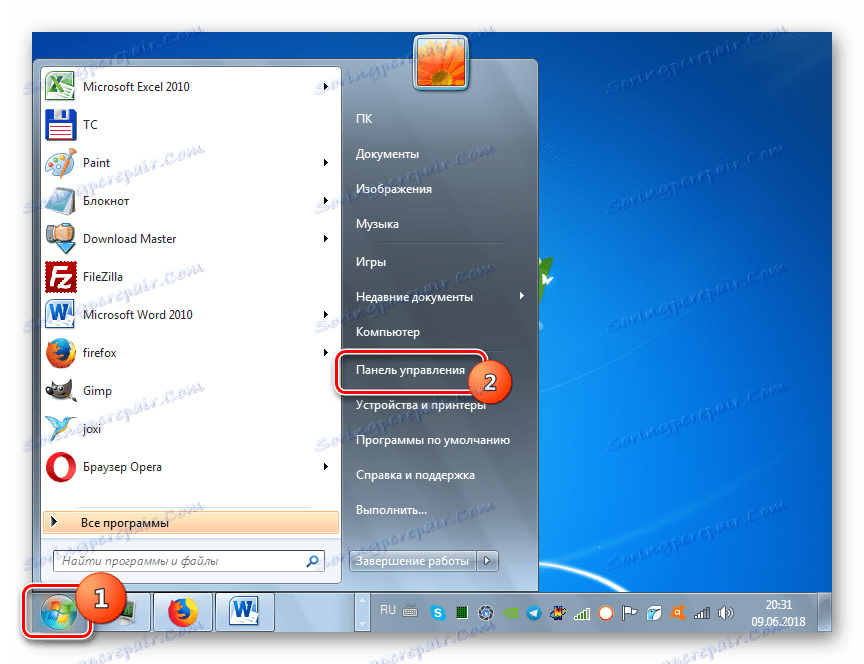
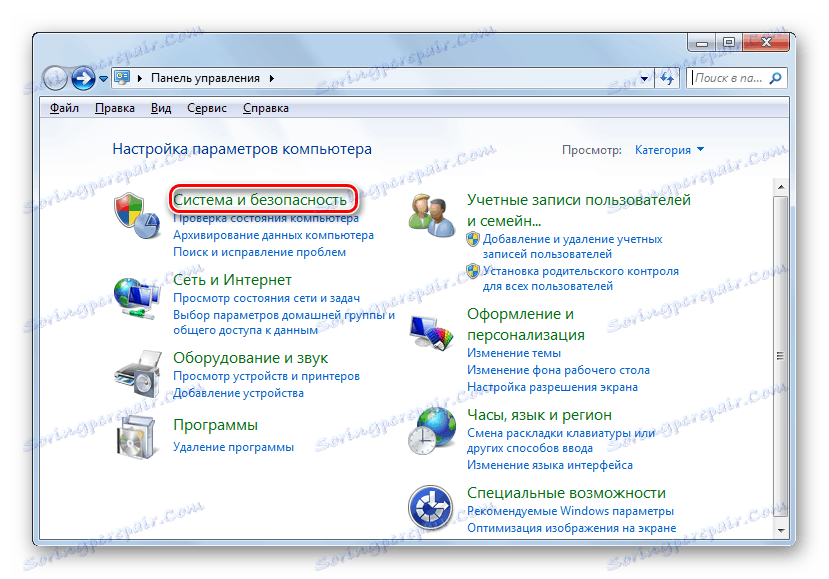
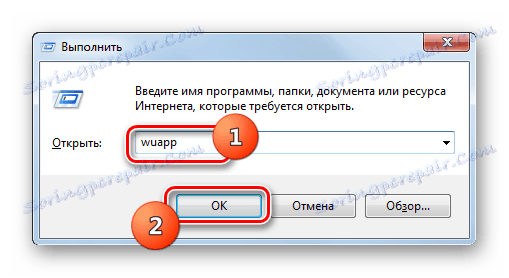
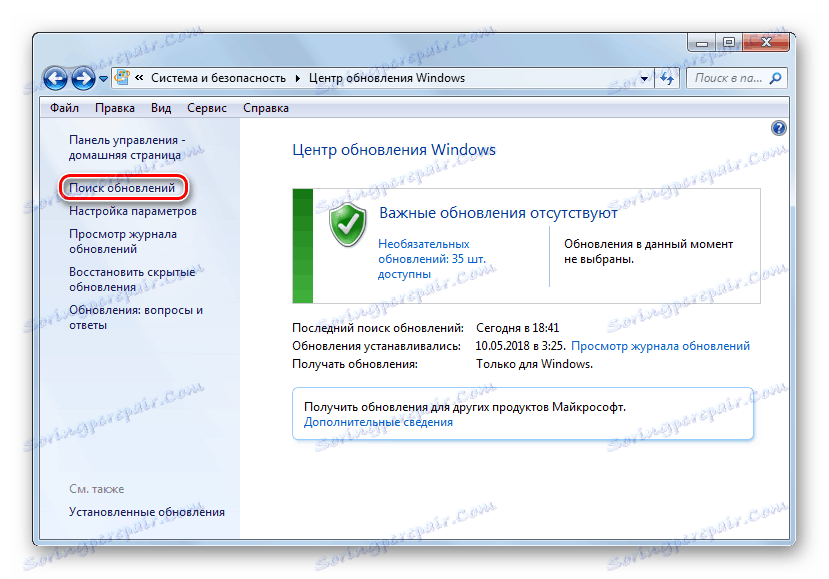
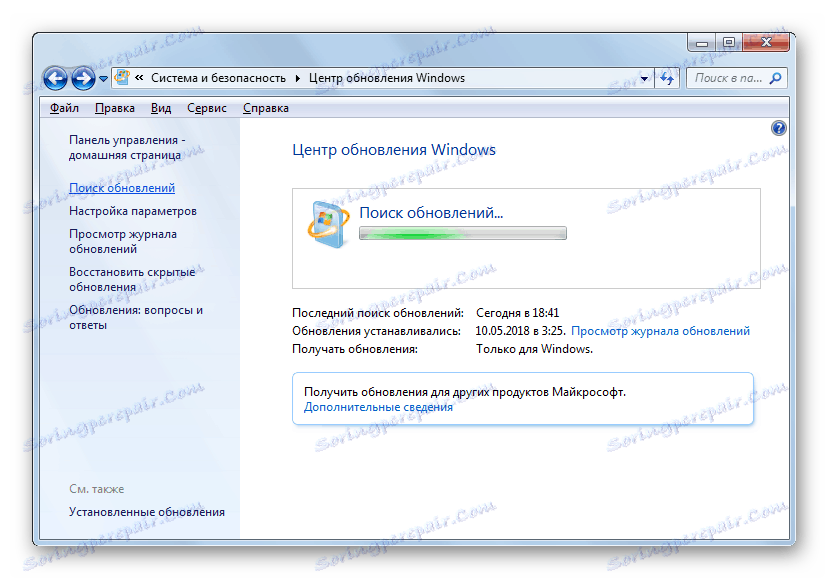

Iz tega članka je jasno, da je servisni paket 1 mogoče namestiti v operacijskem sistemu Windows 7 tako z vgrajenim "posodobitvenim središčem" kot tudi z nalaganjem paketa z uradne strani. Uporaba Centra za posodobitve je bolj priročna, vendar v nekaterih primerih morda ne bo delovala. In potem je treba prenesti posodobitev iz Microsoftovega spletnega vira. Poleg tega obstaja možnost namestitve s pomočjo ukazne vrstice z določenimi parametri.